让你惊讶的是,当你遇到很多设备错误的时候。在许多情况下,您可能更喜欢使用第三方防病毒程序来防止各种间谍软件和病毒出现在Win10系统的PC上。这样一来,
Win10系统上的Windows Defender在Win10系统上是禁用或自动关闭的,所以你需要启用它来保护你电脑上的文件和软件。
有时,当您禁用或关闭Windows Defender时,例如,如果您正在上网,您可能无法连接到网络。
所以在Win10系统上,你必须掌握一些关于如何在本地组策略和注册表编辑器中打开或关闭Windows Defender的基本知识。
解决方案1:通过本地组策略打开或关闭Windows Defender。
要启动或停止Windows Defender,建议您在Win10系统上修改本地组策略中的Windows Defender设置。但在这一步之前,你最好尝试备份重要的文件或程序,以免遗漏任何东西。
其中一个正在进行中。
1.按Win R打开操作,在框中输入gpedit.msc。然后点击确定进入。
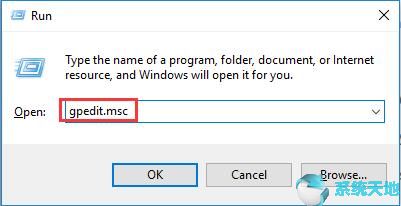
2.沿着这条路走:
计算机配置管理模板Windows组件Windows Defender
3.在右窗格中,找到并双击关闭Windows Defender。
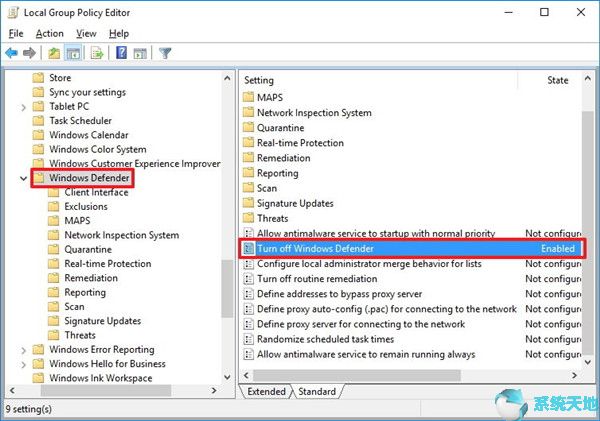
4.如果要禁用Windows Defender,请设置选项关闭Windows Defender。
如果要启用它,请禁用Windows Defender。
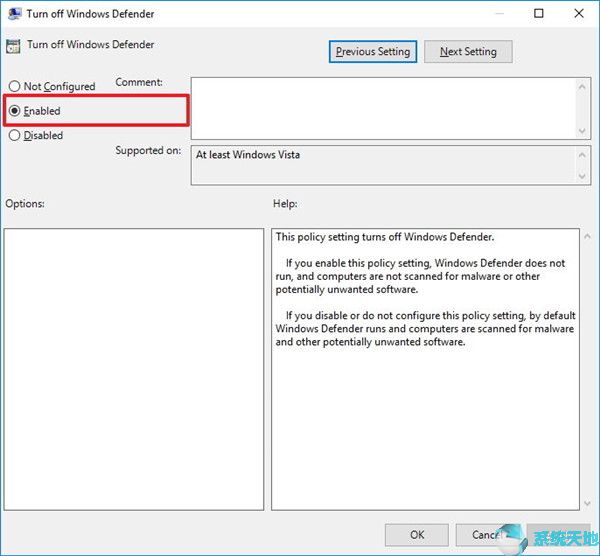
然后单击应用和确定以使更改生效。
因此,这是一种使用本地组策略使Windows Defender在Win10系统上启动或运行的方法。可以参考上面的详细步骤来做到这一点。
解决方案2:在注册表编辑器中启用或禁用Windows Defender。
众所周知,注册表编辑器是Win10系统上管理各种设备设置的工具。它适用于Windows Defender。
如果你想让Windows Defender在Win10系统上保护你的PC,或者你想关闭Windows Defender避免不必要的中断,你可以在注册表编辑器中修改Windows Defender的设置。
1.单击Win R打开运行对话框,然后键入regedit。然后单击确定。
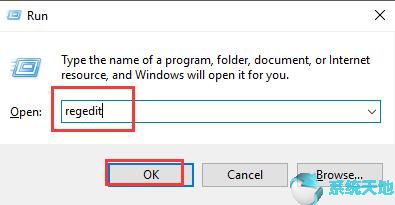
2.在注册表编辑器中,遵循左窗格中的路径:
HKEY _ LOCAL _ MACHINE/SOFTWARE/Policies/Microsoft/Windows Defender。
3.右键单击右窗格中的空白区域,然后选择“新建”以添加QWORD(64位)值。如果你的电脑是32位的,你应该加一个QWORD(32位)值。
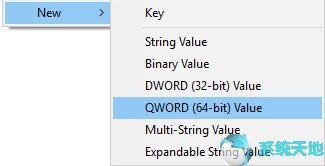
4.右键单击“新值”将其重命名为“DisableAntispyware”以禁用Windows Defender。
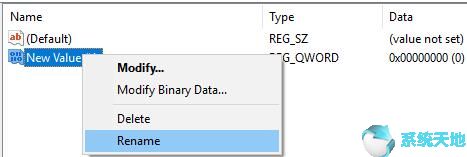
如果要在Win10系统上启用Windows Defender,请将值重命名为EnableAntispyware。
5.双击新值,并将值从0更改为1。然后单击确定保存更改。
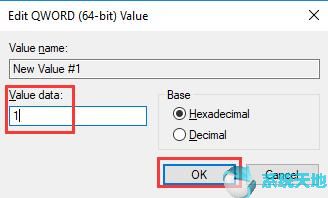
6.重启电脑。
此操作之后,Windows Defender也被启用或禁用。
总之,无论你是想在Win10系统上启用还是禁用Windows Defender,这篇文章都能让你受益。一旦你在电脑上打开它,也许你会需要它。